Mac 101: Як дізнатися, коли відкриваються програми (09.15.25)
Інтерфейс Mac, як правило, зручний для користувача, але часом може заплутатися, особливо коли ви виконуєте багатозадачність і відкриваєте кілька вікон та запускаєте відразу кілька програм. Але чи не буде зручно, якщо ви зможете одразу побачити все, що працює на вашому комп’ютері, і мати можливість перемикати або закривати будь-які програми. Ну, Mac дозволяє вам це робити. У цій статті ви дізнаєтеся, як дізнатись, які програми відкриті на Mac одночасно працюють на вашому комп’ютері.

Dock & gt; Автоматично приховувати або показувати док "width =" 745 "height =" 470 "& gt; 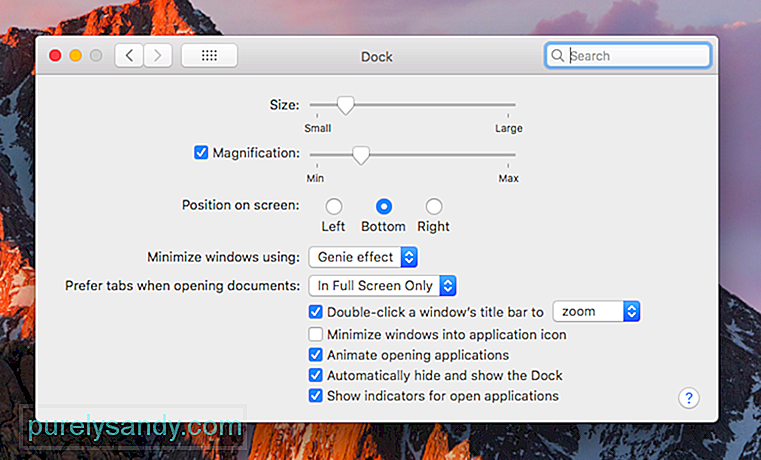 Dock & gt; Автоматично приховувати або показувати док" width = "745" height = "470" & gt;
Dock & gt; Автоматично приховувати або показувати док" width = "745" height = "470" & gt;
Перше місце, на яке потрібно звернути увагу, які програми відкриваються, - це Dock. Якщо ви встановили, що док-станція відображається лише при наведенні курсора миші, можливо, вам доведеться пересувати курсор у нижню частину екрана, доки він не з’явиться. Якщо ви хочете змінити налаштування док-станції, перейдіть до Системні налаштування & gt; Док-станція & gt; Автоматично приховувати або показувати док-станцію . Ви можете встановити або вимкнути цей параметр відповідно до своїх уподобань.
Док - це місце, де ви бачите всі відкриті програми, але зверніть увагу, що він також відображає програми, які ви додали до нього, незалежно від того вони бігають чи ні. Ви також можете знайти документи та файли, які ви мінімізували на док-станції. Загальновживані програми, такі як Chrome, iTunes, Фотографії, App Store, Календар, Нагадування, Safari та Контакти, як правило, знаходяться в Dock, тому до них можна легко отримати доступ, коли це потрібно, але це не означає автоматично, що вони працюють. p>

Як дізнатись, які програми відкриті на Mac? Ви можете побачити крапку (білу або сіру, залежно від кольорової теми вашого Mac) під запущеною програмою. Щоб перейти до відкритої програми на Mac, натисніть піктограму на Dock, і з’явиться вікно програми. Натискання значка також запускає програму, якщо вона наразі не запущена. Щоб вимкнути програму або вийти з неї безпосередньо з Dock, клацніть правою кнопкою миші або клацніть клавішу Ctrl і клацніть піктограму та виберіть Quit.
Відкрийте меню Примусовий вихід із програмиЯкщо у вас відкрита програма на Mac, яка не працює відповідь, найкращий спосіб вийти та повторно запустити програму - через меню Примусово вийти із програм. Просто натисніть комбінацію клавіш Cmd + Alt + Esc, щоб відкрити меню «Примусовий вихід із програм», що відображає список усіх запущених програм на вашому комп’ютері, включаючи програми, що не відповідають. Щоб примусово закрити програму, виберіть програму, щоб виділити її, а потім натисніть Примусовий вихід.
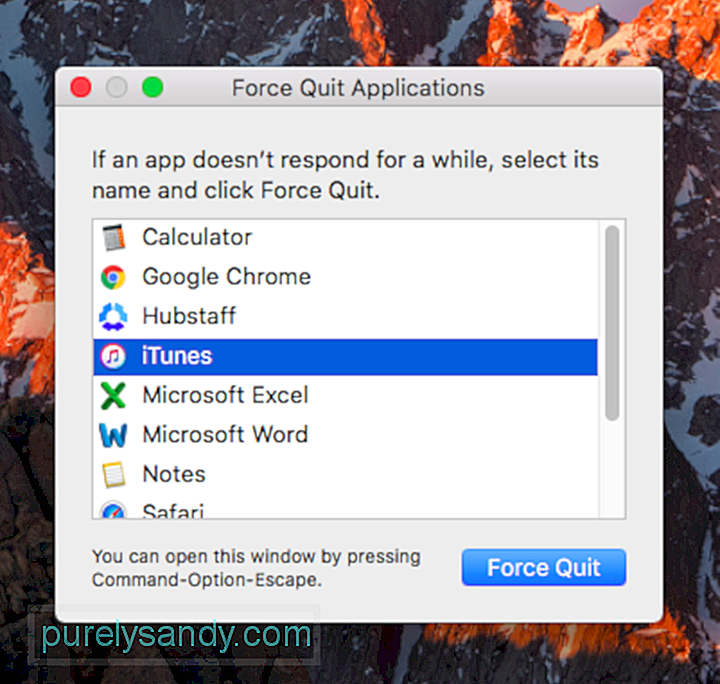
Меню «Примусово закрити програми» дозволяє лише закрити запущені програми, але ви не можете переходити до відкриття програм звідси. Тим не менше, це меню забезпечує більш чітке уявлення про те, які програми працюють на вашому Mac, порівняно з переповненою Dock. Ось порада - щоб уникнути збоїв програм, усуньте непотрібні програми та очистіть меню автоматичного запуску за допомогою такої програми, як Outbyte MacRepair.
Перевірте монітор активності 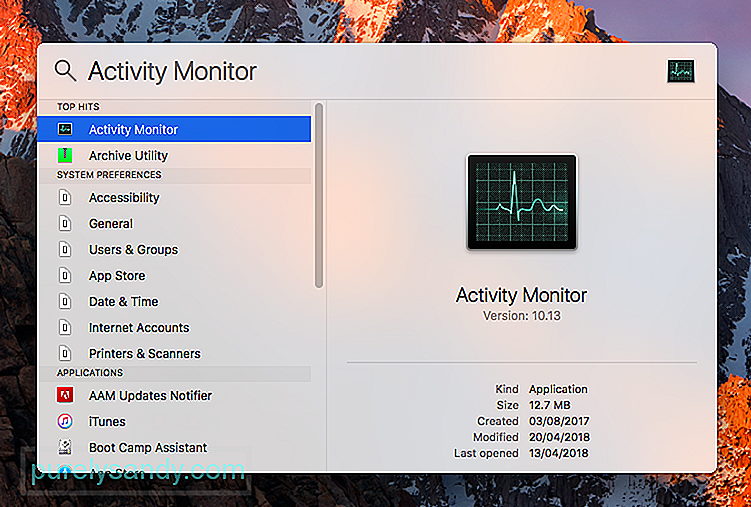
Док і меню Примусове вихід із програм мають одне спільне - обидва вони показують традиційні програми, які працюють на вашому комп’ютері. Але якщо ви хочете побачити все, вам слід перевірити монітор активності. Щоб відкрити Monitor Monitor, перейдіть до Finder & gt; Програми & gt; Службові програми & gt; Монітор активності . Більш простий спосіб відкрити його, виконавши пошук Spotlight.
Мало того, що він показує, які програми наразі відкриті, він також перелічує всі дії та процеси, які виконуються в алфавітному порядку. Однак ви можете відсортувати записи за навантаженням процесора, використанням пам'яті, впливом енергії, доступом до диска або мережею, клацнувши заголовки стовпців угорі. Щоб вийти з програми чи процесу, виділіть їх у списку та натисніть «Вийти з процесу» або «Перевірити», щоб дізнатися більше інформації.
Ці три методи полегшують користувачам Mac знати, які програми та процеси запущені на даний момент, переходити з однієї відкритої програми на іншу та виходити з програм, які не відповідають або більше не потрібні.
Відео YouTube: Mac 101: Як дізнатися, коли відкриваються програми
09, 2025

